Berbagi file menggunakan iPhone ternyata tidak semudah yang dikira, sebab ponsel ini tidak mendukung berbagi file antar smartphone lain diluar sistem operasi. Seperti Android, Windows, dan lainnya iPhone tidak mendukung fitur tersebut. Ponsel berlogo apel tergigit ini hanya dapat membagikan file ke sesama vendor iPhone sendiri. Meskipun sudah difasilitasi bluetooth, tapi tetap saja tidak dapat berbagi file ke smartphone Android serta sebaliknya.
Bluetooth pada ponsel iPhone tidak digunakan untuk berbagi file, tapi hanya untuk menghubungkan alat bantu seperti headset, speaker, dan lain sebagainya yang menggunakan konektifitas bluetooth. Masalah berbagi file pada iPhone ternyata merepotkan sebagian penggunanya ketika ingin meminta atau mengirim file ke berbeda smartphone milik teman. Sehingga iPhone dianggap tidak efisien bagi beberapa pengguna.
Namun dibalik hal itu, ternyata ada cara paling mudah agar iPhone sendiri dapat berbagi atau meminta file terhadap ponsel berbasis Android. Caranya adalah cukup menggunakan aplikasi bernama SHAREit, dan berikut ini adalah ulasan lengkap mengenai penggunaan aplikasi tersebut.
Cara Kirim File dari iPhone ke Android
Dengan menggunakan aplikasi SHAREit maka anda dapat berbagi berbagai macam file, misalkan foto, video, musik, dan lain sebagainya. Cara menggunakannya pun terbilang mudah dan cukup ringkas. Berikut adalah cara penggunaannya.
1. Langkah pertama yang harus dilakukan adalah mengunduh aplikasi SHAREit secara resmi melalui Apple Store, ataupun melalui Google Play Store untuk Android.
2. Setelah selesai diunduh, maka selanjutnya adalah jalankan aplikasi SHAREit tadi di ponsel Android dan pilih Receive.
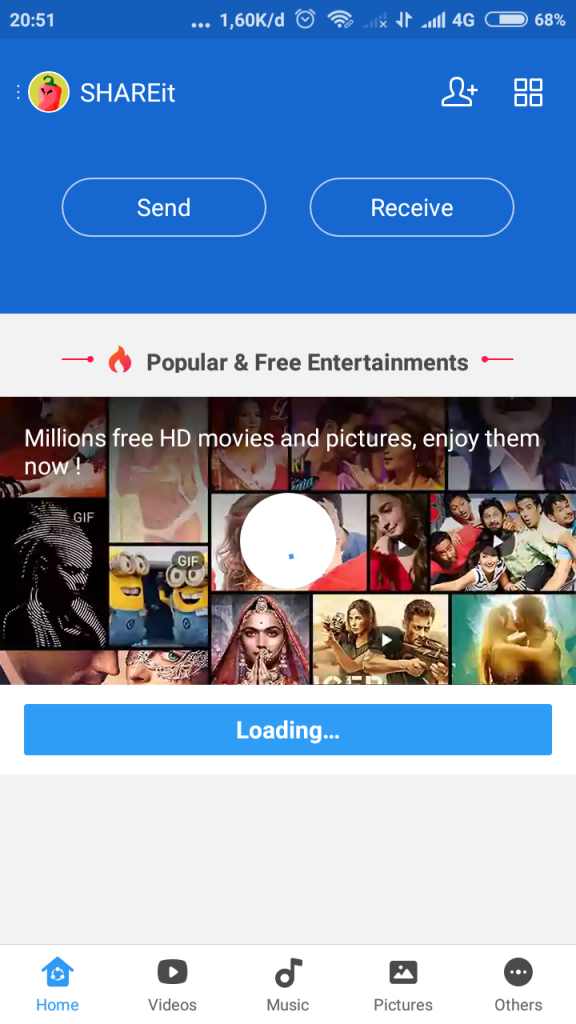
3. Kemudian pilih Connect to iOS/WP.
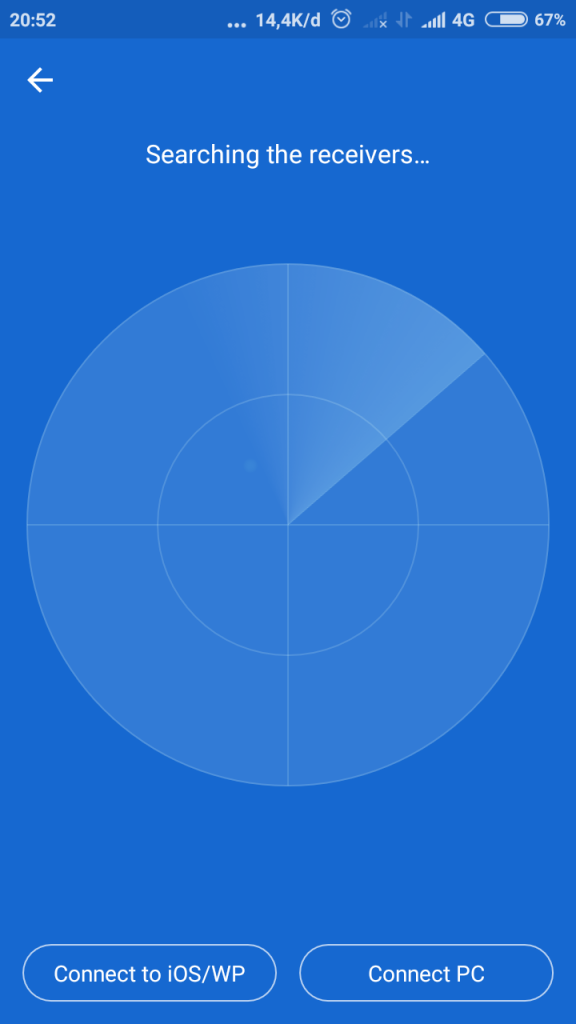
4. Secara otomatis Android akan membuatkan koneksi Wi-Fi seperti gambar di bawah ini.

5. Lalu ambil iPhone anda, buka koneksi Wi-Fi dan sambungkan dengan jaringan Android tadi.
*Baca juga: Cara Mengaktifkan 4G di Semua iPhone Beserta Kelebihan dan Kekurangannya
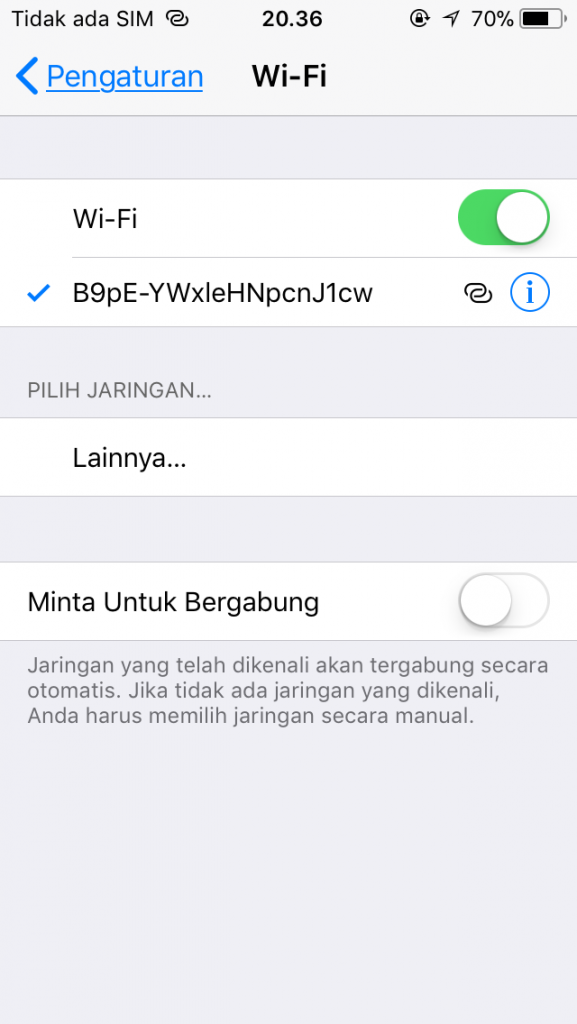
6. Jika sudah buka SHAREit di iPhone dan klik Send atau Kirim jika bahasa Indonesia.

7. Setelah itu pilih foto, kontak, video, dan lain sebagainya yang anda inginkan, jangan lupa pilih OK atau OKE.
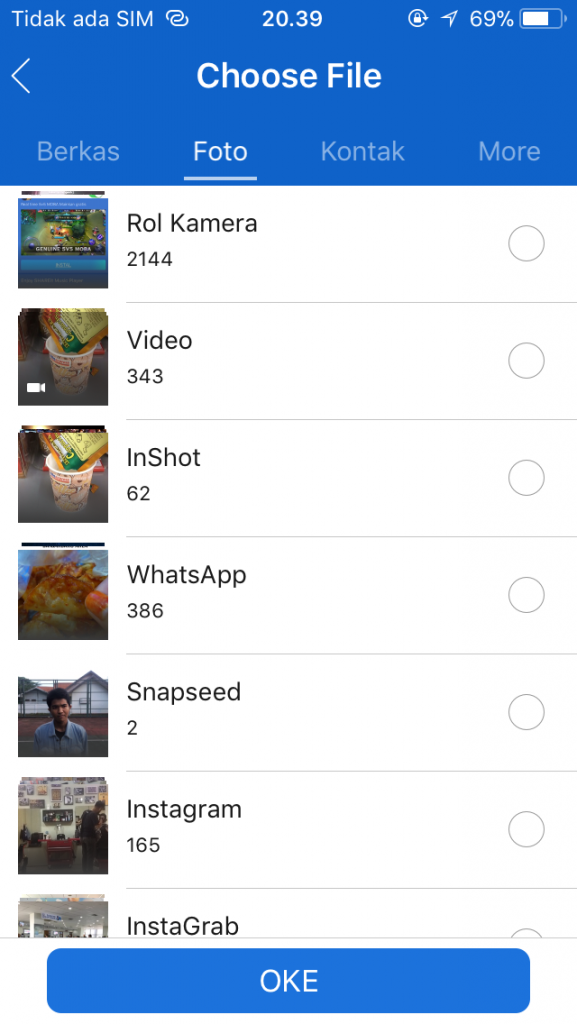
8. Langkah terakhir, anda tinggal pilih saja Avatar Device Android yang ada seperti gambar di bawah ini. Dan file akan terkirim.

Cara Kirim File dari Android ke iPhone
Untuk mengirim file dari Android ke iPhone, sebenarnya tidak memiliki perbedaan jauh dengan cara sebelumnya hanya berbeda sedikit saja. Adapun berikut ini ulasan lengkapnya.
1. Buka SHAREit di Android dan pilih Send.
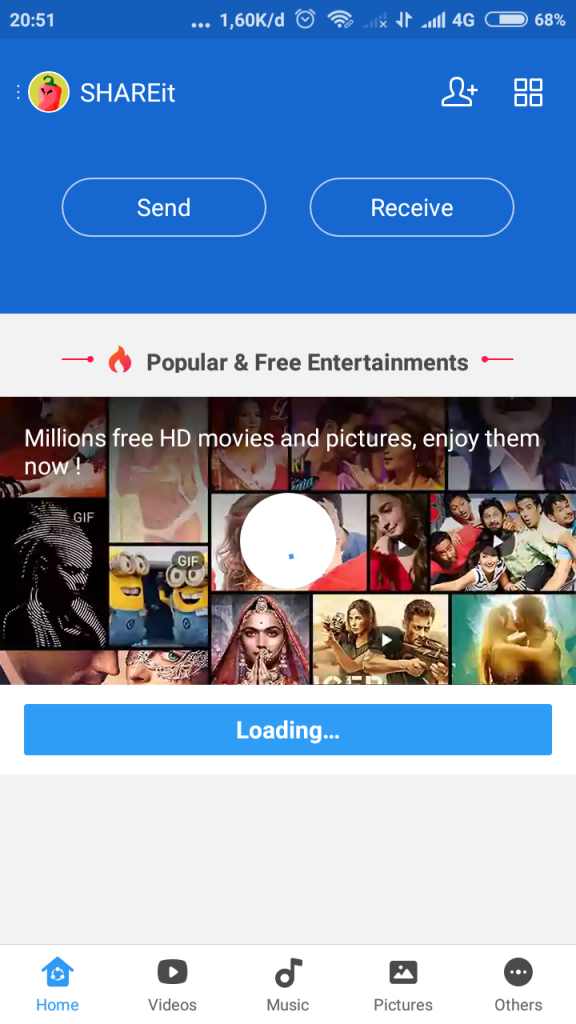
2. Lalu pilih berbagai file yang diinginkan, dan pilih Next.
*Baca juga: Anda Boros? Yuk Gunakan 7 Aplikasi Pengelola Keuangan Terbaik di Android

3. Kemudian anda akan di bawa ke laman seperti gambar di bawah ini. Pilih saja Connect to iOS/WP.
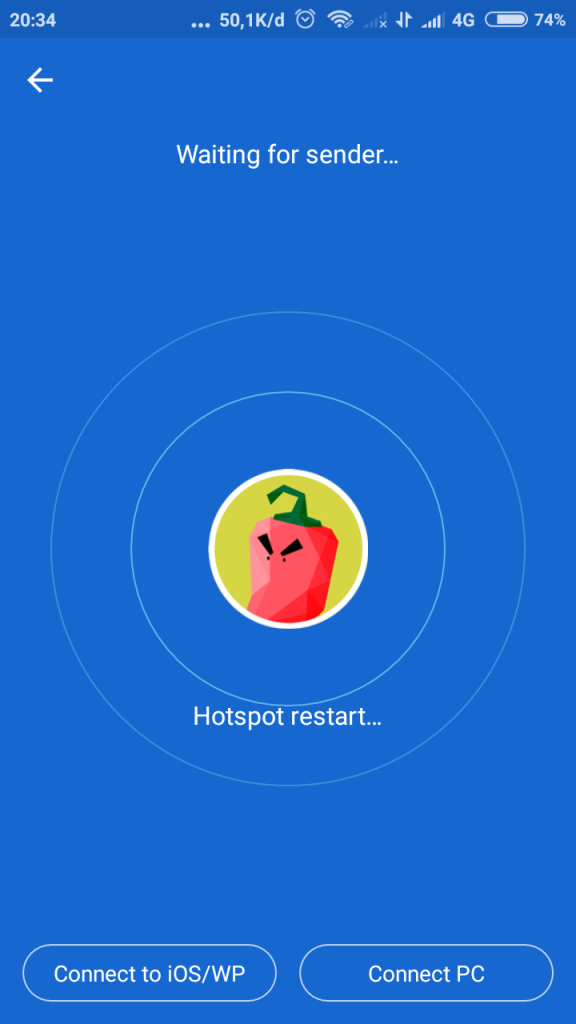
4. Jika ada muncul peringatan seperti ini, pilih Continue.
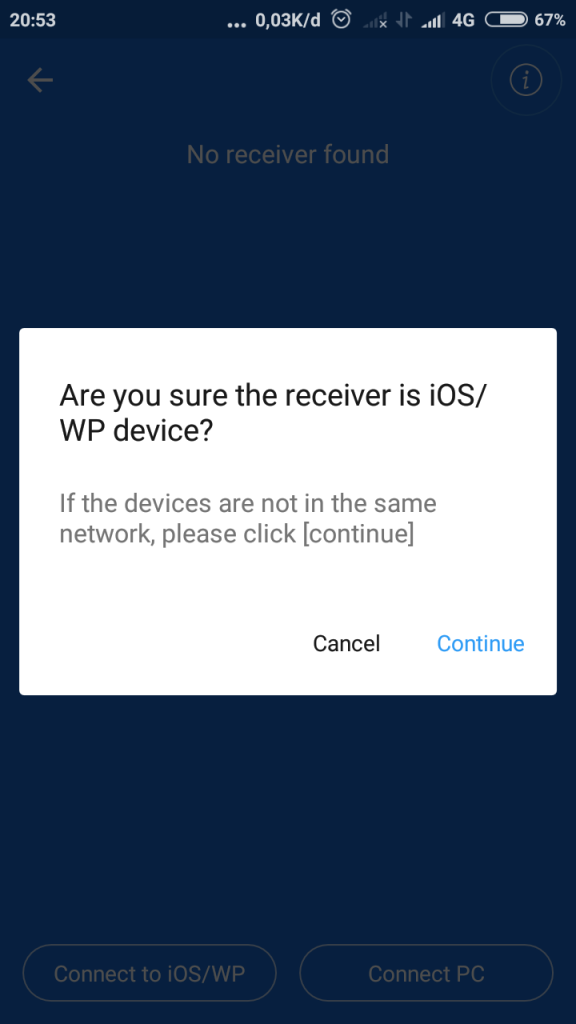
5. Setelah itu secara otomatis Android akan membuatkan jaringan Wi-Fi.
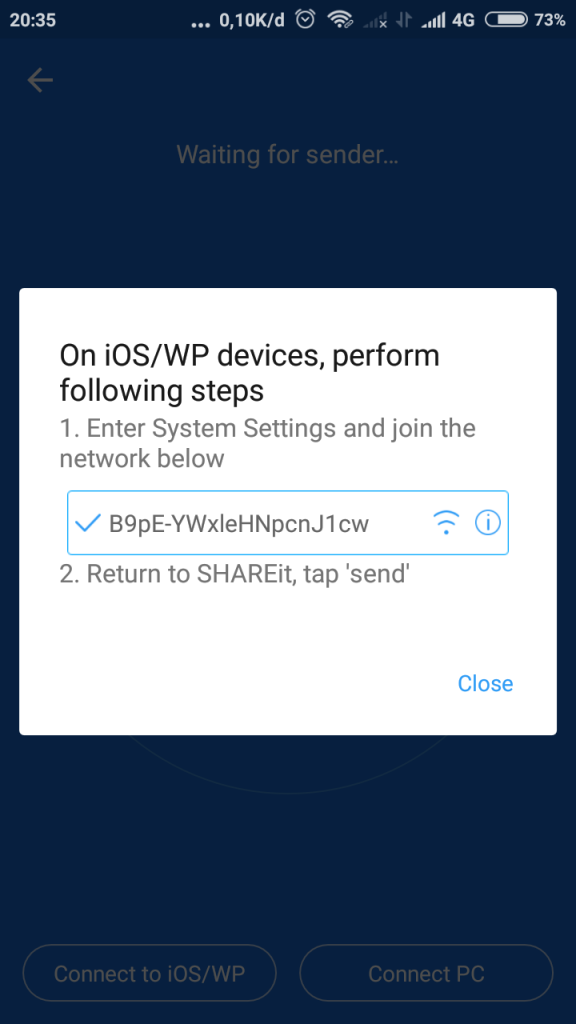
6. Langkah selanjutnya adalah ambil iPhone anda, buka Wi-Fi dan sambungkan ke jaringan Android tadi.
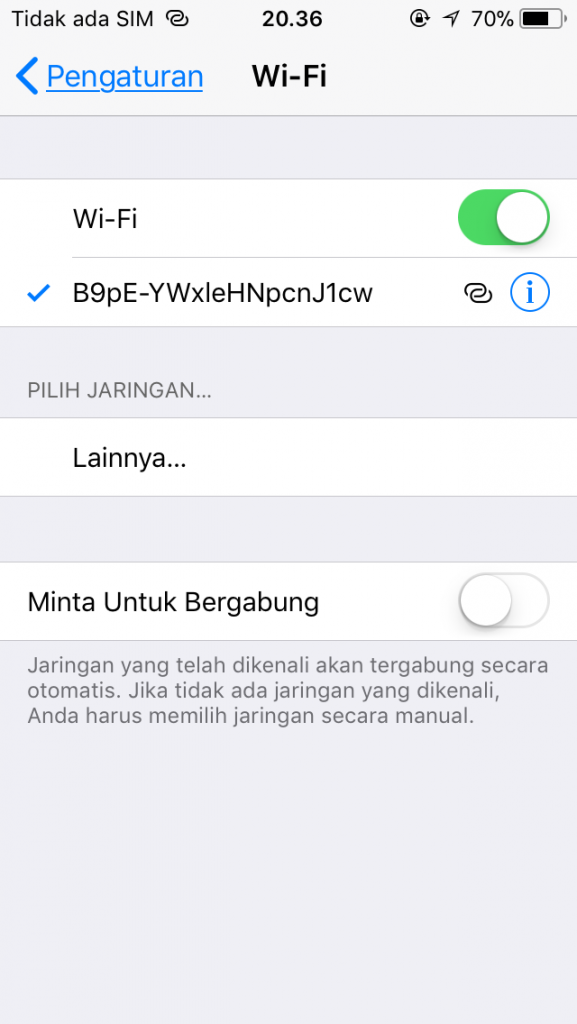
7. Langkah terakhir, buka SHAREit di iPhone dan pilih Receive atau Terima maka file-file langsung terkirim secara otomatis.

Seperti itulah singkatnya cara mengirim atau menerima file dari iPhone ke Android ataupun sebaliknya dengan mudah. Dengan menggunakan SHAREit, pengguna tidak harus mengotak-atik jailbreak lagi untuk sekadar mengirim dan menerima file.
*Baca juga: 4 Alasan Registrasi Simcard Harus Menggunakan NIK dan KK
***
Perlu diketahui, Zonakuota tidak hanya menyajikan informasi-informasi bermanfaat saja, tapi kami juga menyediakan jasa pengisian pulsa, kuota internet, VCC, pulsa listrik, voucher game, dan lain-lain secara online. Jika anda berminat, maka bisa langsung buka di beranda website kami, yaitu zonakuota.com. Sekaligus jangan lupa untuk mengunjungi indoworx.com untuk membeli keperluan hosting, domain, SSL, dan lain sebagainya yang tentunya akan sangat membantu untuk kinerja website anda.
-R.S.A-
